



De prime abord, un PC qui s'éteint lorsque sa puissance est sollicitée, souffre soit d'une suchauffe processeur, soit d'une alimentation insuffisante.
Vérifier les températures
Pour une utilisation durable et correcte d'un PC, il doit fonctionner à une température modérée. Ses composants vont forcément chauffer, mais ne devront pas dépasser certains seuils, sous peine de subir des ralentissements (Throttling) ou un plantage de la machine.
Les températures dépendent des composants. Un processeur, par exemple fonctionnera bien jusqu'à 90° environ, un SSD autour des 50°, beaucoup de cartes graphiques en pleine utilisation avoisinnent aussi les 90°... etc
La grande majorité des coupures intempstives sont provoquées par un processeur qui se mettra en sécurité en approchant les 100° quand il est fortement sollicité.
-> En approchant de la valeur dangereuse et pour ne pas la dépasser, le processeur va d'abord réduire ses performances. On parle de CPU Thermal Throttle. Tu pourrais constater des ralentissements et saccades.
-> Quand il atteint le seuil à ne pas dépasser, un système de coupe-circuit thermique entraine l'extinction du PC.
Les logiciels pour monitorer les températures :
- Speccy est simple, léger et gratuit. Tu accèdes facilement au détail de chaque composant du PC et aux températures.
- HWMonitor sera plus détaillé. Il lit les informations des capteurs de ton système : voltages, fréquences, températures, vitesse des ventilateurs...
- CoreTemp est capable d'afficher les températures en temps réel de chaque coeur de ton processeur, avec un atout de taille pour le monitoring : il les affiche dans la zone de notification de la barre Windows.
- Ryzen Master indispensable pour les possesseurs de processeur AMD. Les autres logiciels ont pu donner des informations erronées à une époque sur AM4 (mauvaise détection des softs? conversion °F/°C ?)
- MSI Afterburner pour monitorer les cartes graphiques
- CrystalDiskInfo pour tes HDD/SSD
Ne reste plus qu'à observer les températures hors jeu, quand le PC est inactif (IDLE), puis en lançant un jeu, quand le PC est sollicité. Si tu constates une température anormale au moment d'un crash, il y a de grandes chances pour que cette surchauffe du composant soit à l'origine de ta panne.
Traiter la surchauffe
Du plus simple au plus contraignant, nous te conseillons de :
- Nettoyer régulièrement ta machine. Un PC ça prend la poussière car une partie de tes ventilateurs aspirent l'air de ta pièce pour le rafraichir. Si la poussière s'accumule, la dissipation thermique des composants sera moins efficace. Bombe d'air sec, pinceau, chiffon, aspirateur sont tes alliés.
- Assurer une ventilation optimale du PC. Ta tour doit être placée de façon à ce qu'aucune de ses grilles d'aération ne soit obstruée. Prévois de l'espace autour du boitier. Si besoin ajoute des ventilateurs sur les emplacements encore disponibles de ton boitier.
- Vérifier ton montage. Oublie de pâte thermique ? Mauvaise application ? Vérifie que la pâte thermique n'a pas séchée car trop ancienne et qu'elle est bien appliquée (l'équivalent d'1 petit pois au centre du processeur). Renouvelle la si besoin. Assure toi que ton ventirad / watercooling est bien fixé et qu'il fait parfaitement contact avec le processeur.
- Changer de ventirad / watercooling si le tien est inefficace. Ton matériel peut être insuffisant tout simplement. Dans ce cas il faudra commander une solution de refroidissement plus performante et nous restons disponibles pour te conseiller.
Vérifier l'alimentation
Aucune surchauffe du matériel détectée ? Il peut s'agir d'une faiblesse de l'alimentation.
Assure toi que ton alimentation est adaptée à ta configuration !
Si tu as un doute, n'hésite pas à refaire ta config sur le #ConfigoMatic et à vérifier la puissance minimale que nous conseillons. Tu peux aussi trouver cette information sur la fiche constructeur de ta carte graphique, car c'est dans l'immense majorité des cas cette dernière qui va déterminer la puissance minimale requise en Watts pour ta machine.
Si ton alimentation est sous-dimensionnée en Watts pour ta config, elle ne démarrera pas, ou bien elle s'éteindra à chaque fois qu'elle est sollicitée par un logiciel un peu gourmand en performances.
Un logiciel pour tester son alimentation : OCCT, avec son mode POWER SUPPLY, va solliciter le processeur et l'alimentation pendant la durée de ton choix (nous conseillons 1h).
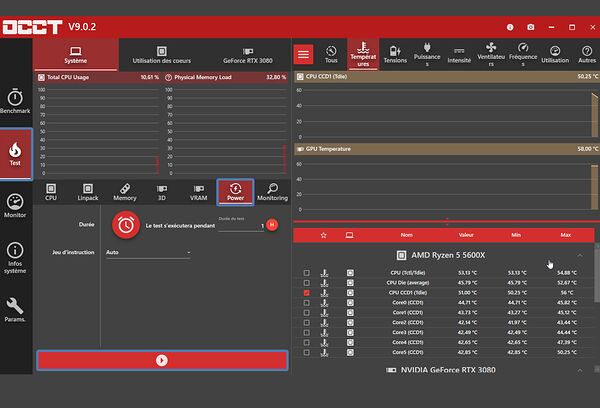
Si ton PC crash pendant ce délai, il y a de fortes chances pour que la panne vienne de ton alimention.
Contacte nous alors pour organiser un retour SAV si elle est sous garantie